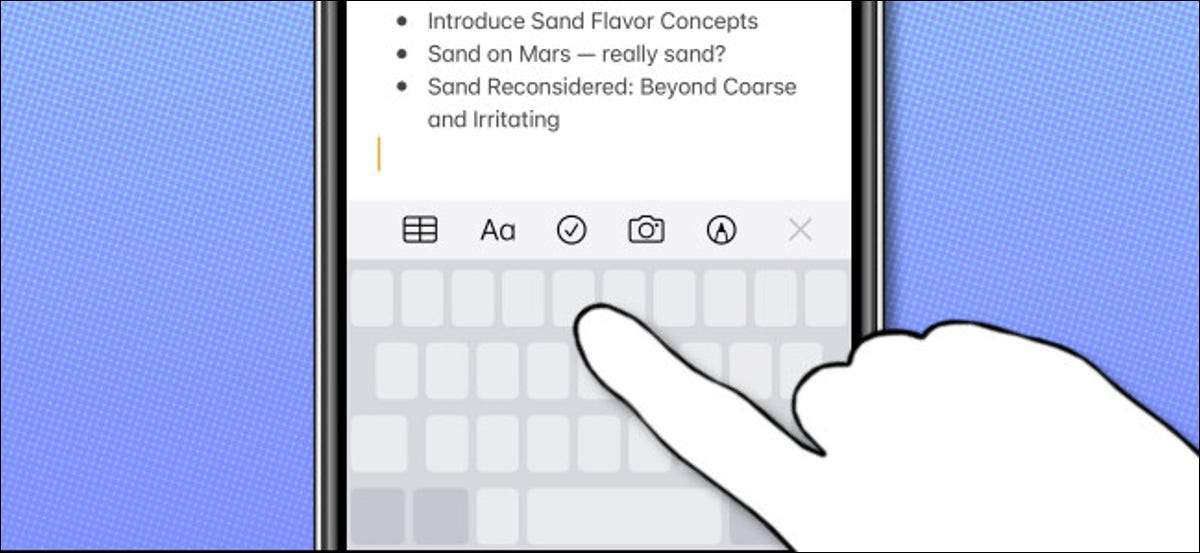
Позиціонування тексту курсору на iPhone або iPad іноді може відчувати себе розчаруванням та неточним. Ви натискаєте екран, а іноді це не йде там, де ви хочете. На щастя, є швидше, більш точний спосіб називається "режим віртуального трекпаду", вбудований у клавіатуру вашого пристрою. Ось як його використовувати.
На iPhone
Перехід до режиму Virtual TrackPad легко. Це залежить від того, чи має ваш iPhone 3D-дотик, функція Apple більше не включає в останніх iPhones :
- 3D-дотик знаходиться тільки на iPhone 6S, 6S Plus, 7, 7 плюс, 8, 8 плюс, X, XS та XS MAX.
- 3D-дотик не включений на iPhone, iPhone XR, iPhone 11, iPhone 11 Pro, iPhone 11 Pro Max, iPhone 12 Mini, iPhone 12, iPhone 12 Pro, або iPhone 12 Pro MAX. (Моделі iPhone випущені до iPhone 6S також не мати 3D-дотику.) Він, ймовірно, не буде включений до майбутніх iPhone.
На iPhone з 3D-дотиком натискайте пальцем міцно (але не надто сильно) на екранній клавіатурі.
На iPhone без 3D-дотику, утримуйте палець на пробіл на екранній клавіатурі на хвилину.

Коли етикетки на клавішах зникають, ви в режимі віртуального трекпаду. Посуньте пальцем навколо на екрані, щоб розташувати курсор саме там, де ви хочете йти. Коли ви закінчите, підніміть пальцем.
На iPad
На iPad існує два способи тригера Virtual TrackPad режиму. Перший так само, як на iPhone: місце і обережно тримайте палець на екранній панелі. Або ви можете просто розмістити два пальці на екранній клавіатурі одночасно.
Через мить, літери клавіатури зникнуть, і ви можете використовувати цю область як тачпад. Посуньте палець, щоб помістити текстовий курсор на екрані.
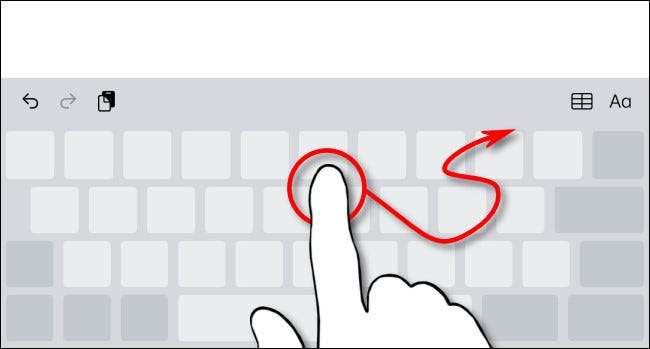
Коли ви закінчите, підніміть пальцем від віртуальної клавіатури, і курсор залишиться там, де ви її залишили. На екрані клавіатурні листи з'являться, і ви зможете ввести знову.
Якщо ви коли-небудь потрібно, щоб повернутися до режиму TrackPad, просто дотримуйтесь вищезазначених кроків. Ви можете використовувати його, щоб розташувати курсор стільки разів, скільки хочете, а потім використовувати Вибір та редагування жестів Щоб допомогти вам відредагувати текст. Щасливий друк!
Пов'язані: Як використовувати жести редагування тексту на вашому iPhone та iPad






